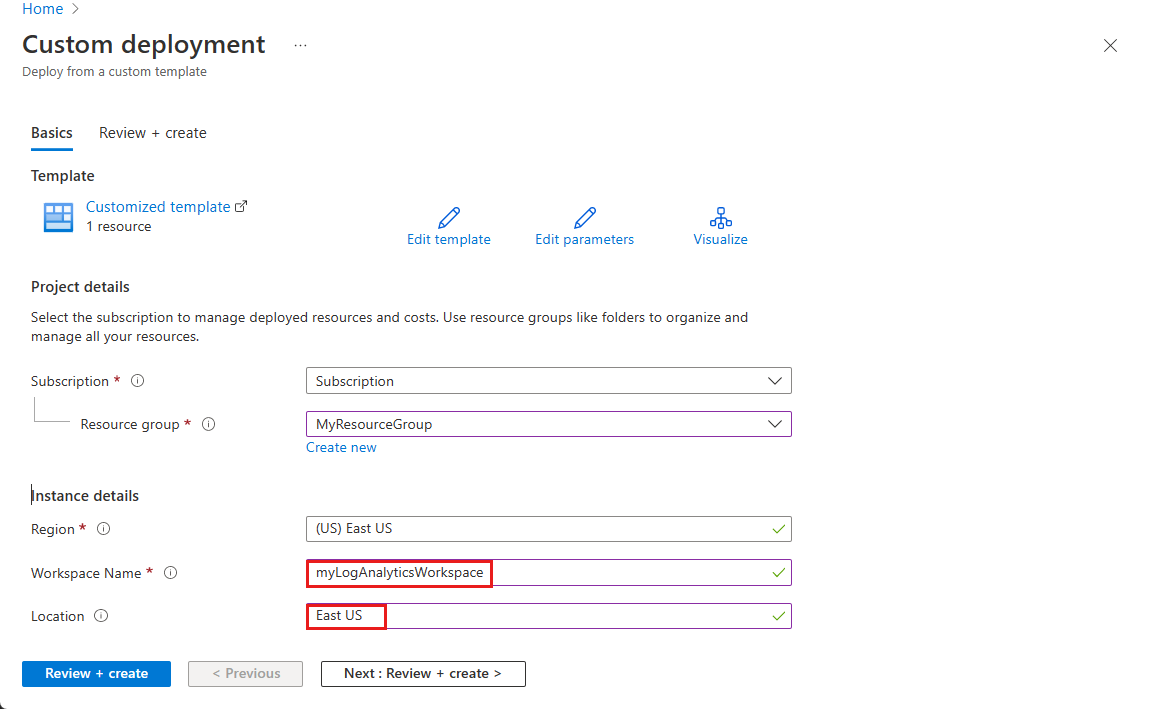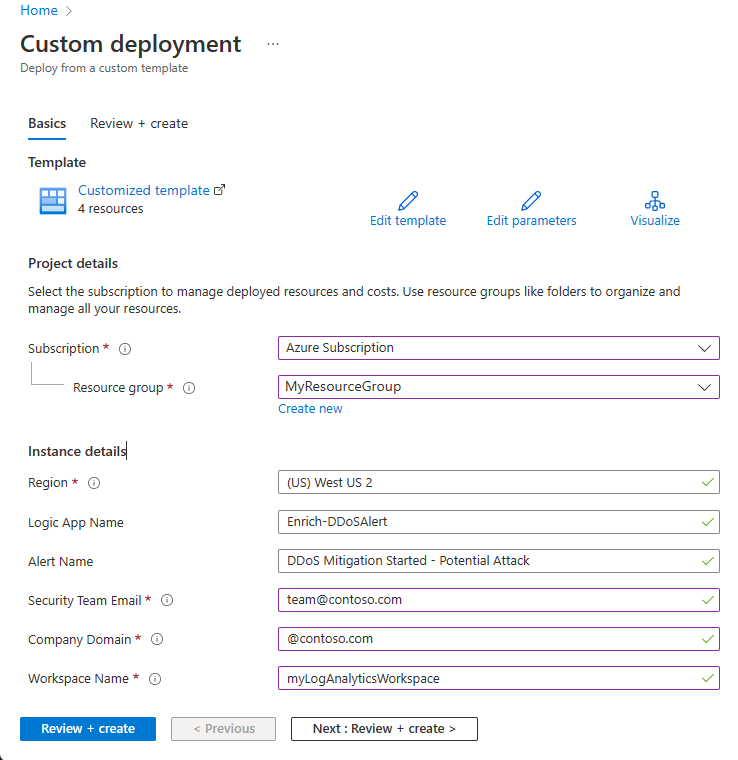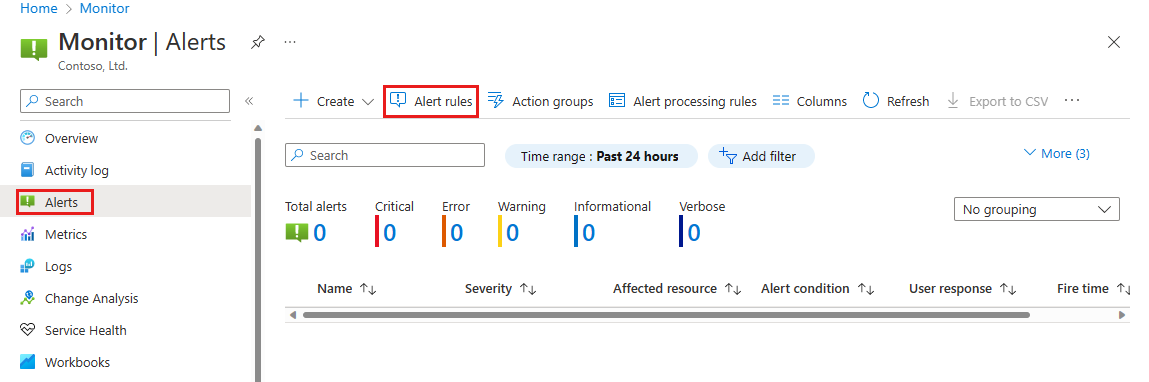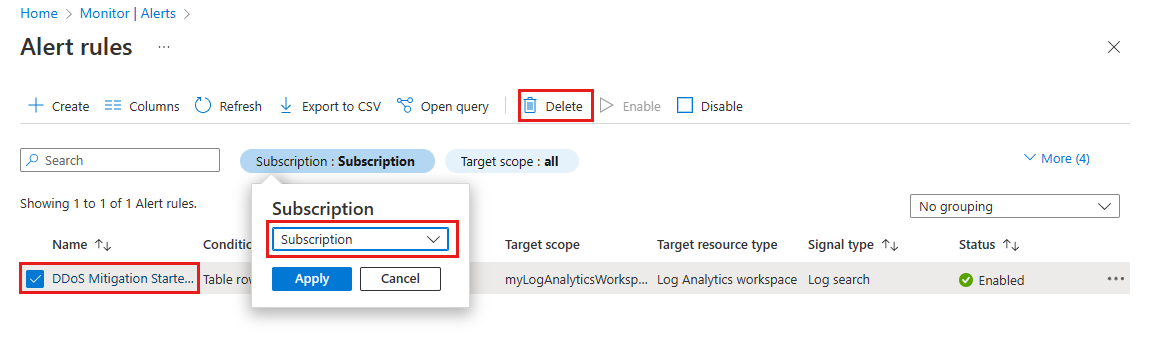設定 Azure DDoS 保護診斷記錄警示
DDoS 保護診斷記錄警示提供 DDoS 攻擊和風險降低動作的可見度。 您可以針對已啟用診斷記錄的所有 DDoS 受保護公用 IP 位址設定警示。
在本教學課程中,您會了解如何:
- 透過 Azure 監視器和邏輯應用程式設定診斷記錄警示。
必要條件
- 如果您沒有 Azure 訂用帳戶,請在開始前建立免費帳戶。
- 必須在虛擬網路上啟用 DDoS 網路保護 ,或 必須在公用 IP 位址上啟用 DDoS IP 保護 。
- 若要使用診斷記錄,您必須先建立 已啟用診斷設定的Log Analytics工作區。
- DDoS 保護會監視指派給虛擬網路內資源的公用IP位址。 如果您在虛擬網路中沒有任何具有公用 IP 位址的資源,就必須先建立一個具有公用 IP 位址的資源。 您可以監視透過 Resource Manager 部署的所有資源的公用 IP 位址(非傳統),這些資源列在 Azure 服務的虛擬網路中(包括後端虛擬機位於虛擬網路中的 Azure Load Balancer),但 Azure App 服務 環境除外。 若要繼續進行本指南,您可以快速建立 Windows 或 Linux 虛擬機。
透過 Azure 監視器設定診斷記錄警示
使用這些範本,您將能夠針對已啟用診斷記錄的所有公用IP位址設定警示。
建立 Azure 監視器警示規則
Azure 監視器警示規則範本會針對診斷記錄執行查詢,以偵測何時發生作用中的 DDoS 風險降低。 警示表示潛在的攻擊。 動作群組可用來叫用警示所產生的動作。
部署範本
選取 [部署至 Azure] 以登入 Azure 並開啟範本。
在 [自定義部署] 頁面上的 [項目詳細數據] 底下,輸入下列資訊。
設定 值 訂用帳戶 選取 Azure 訂閱。 資源群組 選取您的資源群組。 區域 選取您的區域。 工作區名稱 輸入您的工作區名稱。 在此範例中, 工作區名稱 為 myLogAnalyticsWorkspace。 Location 輸入 美國東部。 注意
位置 必須符合工作區的位置。
選取 [ 檢閱 + 建立 ],然後選取 [ 驗證通過之後建立 ]。
使用邏輯應用程式建立 Azure 監視器診斷記錄警示規則
此 DDoS 風險降低警示擴充範本會部署擴充 DDoS 風險降低警示的必要元件:Azure 監視器警示規則、動作群組和邏輯應用程式。 此程式的結果是電子郵件警示,其中包含受攻擊IP位址的詳細數據,包括與IP相關聯的資源相關信息。 資源的擁有者會新增為電子郵件的收件者,以及安全性小組。 也會執行基本的應用程式可用性測試,結果會包含在電子郵件警示中。
部署範本
選取 [部署至 Azure] 以登入 Azure 並開啟範本。
在 [自定義部署] 頁面上的 [項目詳細數據] 底下,輸入下列資訊。
設定 值 訂用帳戶 選取 Azure 訂閱。 資源群組 選取您的資源群組。 區域 選取您的區域。 警示名稱 保留為預設值。 安全性小組電子郵件 輸入必要的電子郵件位址。 公司網域 輸入必要的網域。 工作區名稱 輸入您的工作區名稱。 在此範例中, 工作區名稱 為 myLogAnalyticsWorkspace。 選取 [ 檢閱 + 建立 ],然後選取 [ 驗證通過之後建立 ]。
清除資源
您可以保留資源以供下一個指南使用。 如果不再需要,請刪除警示。
下一步
在本教學課程中,您已瞭解如何透過 Azure 入口網站 設定診斷警示。
若要透過模擬測試 DDoS 保護,請繼續進行下一個指南。
意見反應
即將登場:在 2024 年,我們將逐步淘汰 GitHub 問題作為內容的意見反應機制,並將它取代為新的意見反應系統。 如需詳細資訊,請參閱:https://aka.ms/ContentUserFeedback。
提交並檢視相關的意見反應